很多用户在使用笔记本电脑时,常常不清楚如何开启或关闭数字小键盘,或者在键盘失灵时束手无策。其实,这些问题都有简单有效的解决办法。接下来,就为大家详细介绍几种实用操作。

找到“Num Lock”键: 绝大多数笔记本通过“Num Lock”键来控制数字小键盘的开关。该键通常位于键盘右上角的功能键区域,部分键盘上会有对应的指示灯。
关闭小键盘: 直接按下“Num Lock”键,若指示灯熄灭或听到提示音,说明小键盘已成功关闭。
重新启用: 若之后需要使用小键盘功能,再次按下“Num Lock”键即可恢复。
提示: 不同品牌和型号的笔记本可能存在差异,有些设备需通过“Shift + NumLock”、“Fn + NumLock”或“Fn + F11”等组合键来实现开关功能。
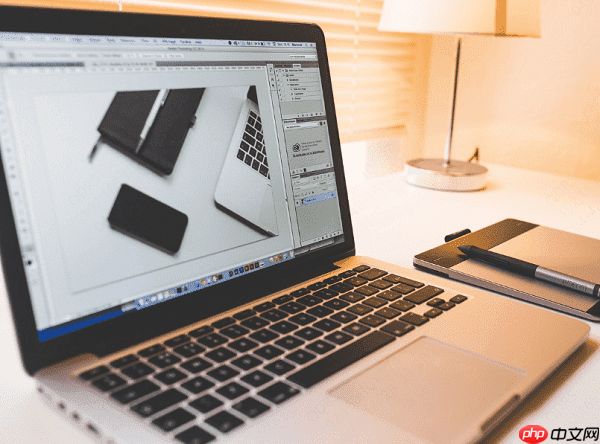
当键盘出现无响应或部分按键失效的情况,不妨尝试以下几种排查与解决方式:
重启电脑: 很多临时性的系统异常,只需重启即可恢复正常,建议作为第一步操作。
检查键盘物理状态: 查看键盘表面是否有污垢、液体残留或异物卡住按键。如有,可用软毛刷或压缩空气进行清理。
更新键盘驱动程序: 驱动损坏或过时可能导致键盘无法识别。推荐使用“驱动人生”等专业工具,自动扫描并更新键盘驱动。
卸载并重装驱动: 若更新无效,可手动卸载后重新安装。
进入“设备管理器”,找到键盘设备,右键选择“卸载设备”。完成后,打开“驱动人生”,点击扫描,软件将自动完成驱动的重新安装。
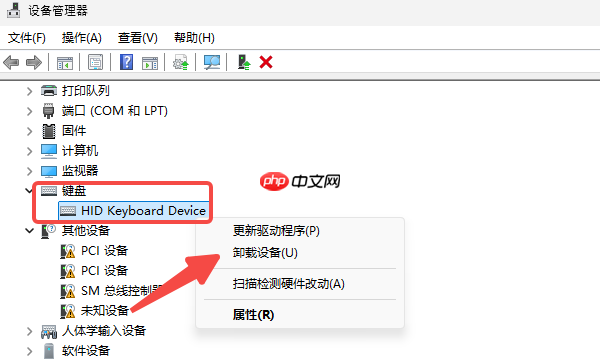
连接外接键盘测试: 如果问题依旧,可以外接一个USB键盘进行测试。若外接键盘正常工作,则可能是内置键盘硬件故障,建议联系售后检修。
以上就是笔记本小键盘怎么关 这个方法和实用的详细内容,更多请关注php中文网其它相关文章!

每个人都需要一台速度更快、更稳定的 PC。随着时间的推移,垃圾文件、旧注册表数据和不必要的后台进程会占用资源并降低性能。幸运的是,许多工具可以让 Windows 保持平稳运行。




Copyright 2014-2025 https://www.php.cn/ All Rights Reserved | php.cn | 湘ICP备2023035733号